Работа со средами в Microsoft Copilot Studio
Внимание
Возможности и функции Power Virtual Agents теперь являются частью Microsoft Copilot Studio после значительных инвестиций в генеративный искусственный интеллект и расширенную интеграцию с Microsoft Copilot.
Некоторые статьи и снимки экрана могут ссылаться на Power Virtual Agents, пока мы обновляем документацию и учебные материалы.
С помощью Microsoft Copilot Studio можно создавать помощники в различных средах и легко переключаться между ними.
Среда — это пространство для хранения, управления и предоставления общего доступа к бизнес-данным организации. Созданные вами помощники хранятся в среде (приложения и потоки также хранятся в средах). Среды также могут иметь разные роли, требования безопасности и целевую аудиторию, и каждая среда создается в отдельном месте. См. дополнительные сведения в следующих темах:
Использование сред
Существует множество стратегий использования нескольких сред. Например, доступны следующие возможности:
- Создавайте отдельные среды для определенных групп или отделов компании, при этом каждая среда будет содержать данные и помощники, используемые соответствующей аудиторией.
- Создание отдельных сред для разных глобальных подразделений компании.
- Создание отдельных сред для удовлетворения требований к размещению данных.
Вы также можете собрать все свои помощники в одной среде, если вам не нужны другие или вы хотите использовать другие.
Заметка
Мы рекомендуем использовать производственную среду не по умолчанию для помощников, которые вы хотите развернуть в производственной среде.
Создание новой среды для ваших помощников
При первом входе в систему и создании нового помощника для вас создается среда по умолчанию.
Однако при необходимости вы можете создать дополнительные среды, используя центр администрирования Power Platform.
Перейдите на сайт https://admin.powerplatform.com в войдите с использованием рабочей учетной записи. Используйте тот же клиент, которого вы используете для Microsoft Copilot Studio.
Перейдите на вкладку Среды и выберите + Создать, чтобы открыть область Новая среда.
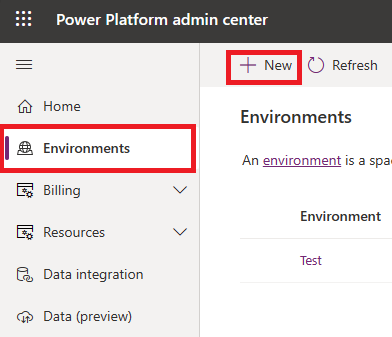
Для поля Имя укажите уникальное имя для среды.
Для Тип выберите тип среды.
Заметка
Производственная среда предназначена для производственных сценариев и не будет подвергаться тем же ограничениям, что и пробная среда. Если вы пробуете Microsoft Copilot Studio бесплатно, вам нужно убедиться, что вы установили для среды тип Пробная. Стандартные ограничения для пробных сред применяются.
Для параметра Регион выберите регион данных поддержки, где вы хотите, чтобы среда была создана.
Установите для параметра Добавить хранилище данных Dataverse? значение Да.
Выберите Далее.
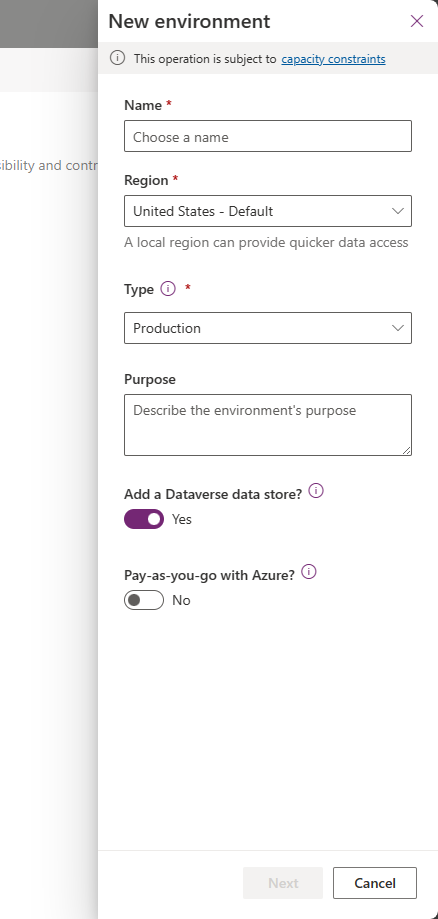
Заметка
Среду необходимо создавать в поддерживаемом регионе, иначе вы не сможете использовать ее при создании помощника. Дополнительные сведения см. в разделе: Поддерживаемые местоположения данных.
Укажите данные хранилища данных Dataverse, такие как язык, тип валюты и группа безопасности, затем выберите Сохранить.
Вы вернетесь на вкладку Среды. Выберите Обновить, чтобы увидеть среду. Полное создание среды может занять несколько минут.
После создания среды вы можете вернуться на портал Microsoft Copilot Studio и использовать среду для создания нового помощника.
Создание помощника в существующей среде
- Выберите среду в средстве переключения сред в верхней строке меню.
Создание помощника в существующей среде, к которой у вас нет доступа
Чтобы создать помощник в среде, вам необходим доступ к среде. Если у вас нет доступа, вам нужно быть системным администратором или связаться с системным администратором для предоставления доступа. Затем потребуется выполнить следующие шаги:
Создайте помощника в среде (на этом шаге будут установлены необходимые решения Microsoft Copilot Studio).
Вернитесь на портал Microsoft Copilot Studio и создайте помощник в среде.
Пробные среды
Когда вы пробуете Microsoft Copilot Studio, вы можете создать пробную среду, срок действия которой истекает через 30 дней. Когда срок действия среды истекает, все помощники в среде будут удалены. Это приводит к тому, что все данные, связанные с помощником, включая любые потоки и ресурсы, которые вы использовали, будут потеряны.
Если вы создали свою собственную среду и выбрали Пробная в качестве типа среды, вы получите сообщения электронной почты незадолго до истечения срока действия среды. На портале Microsoft Copilot Studio вы также увидите уведомление, если у вас есть помощники, созданные в пробной среде, срок действия которой истекает менее чем через две недели.
Важно
Существует разница между истекающей средой и истекающей лицензией. Если ваша лицензия истекает, вы можете продлить ее без потери каких-либо данных.
Преобразование пробной среды в рабочую среду
Если вы используете пробную среду и хотите сохранить помощники более 30 дней, вы должны преобразовать пробную среду в производственную среду.
Поддерживаемые операции
Microsoft Copilot Studio поддерживает следующие операции жизненного цикла среды, как описано в разделе Обзор сред Power Platform:
Следующая операция не поддерживается:
Известные проблемы с созданием помощника
Когда вы создаете свой помощник, вы можете столкнуться со следующими проблемами.
Недостаточно прав для выбранной среды
В этом случае вы видите эту ошибку: "У вас нет разрешений для любых сред. Получите доступ у администратора."
Вам нужно будет создать новую среду. Используйте эту среду для создания своего помощника.
Среда не отображается в раскрывающемся меню Microsoft Copilot Studio
Ваша среда может не отображаться в раскрывающемся меню по одной из следующих причин:
- В среде не создана база данных. Чтобы решить эту проблему, перейдите на сайт admin.powerplatform.com, чтобы создать базу данных в вашей среде.
- Среда создается в неподдерживаемом регионе. Дополнительные сведения см. в разделе: Поддерживаемые местоположения данных.
Связанные ссылки
Обратная связь
Ожидается в ближайшее время: в течение 2024 года мы постепенно откажемся от GitHub Issues как механизма обратной связи для контента и заменим его новой системой обратной связи. Дополнительные сведения см. в разделе https://aka.ms/ContentUserFeedback.
Отправить и просмотреть отзыв по